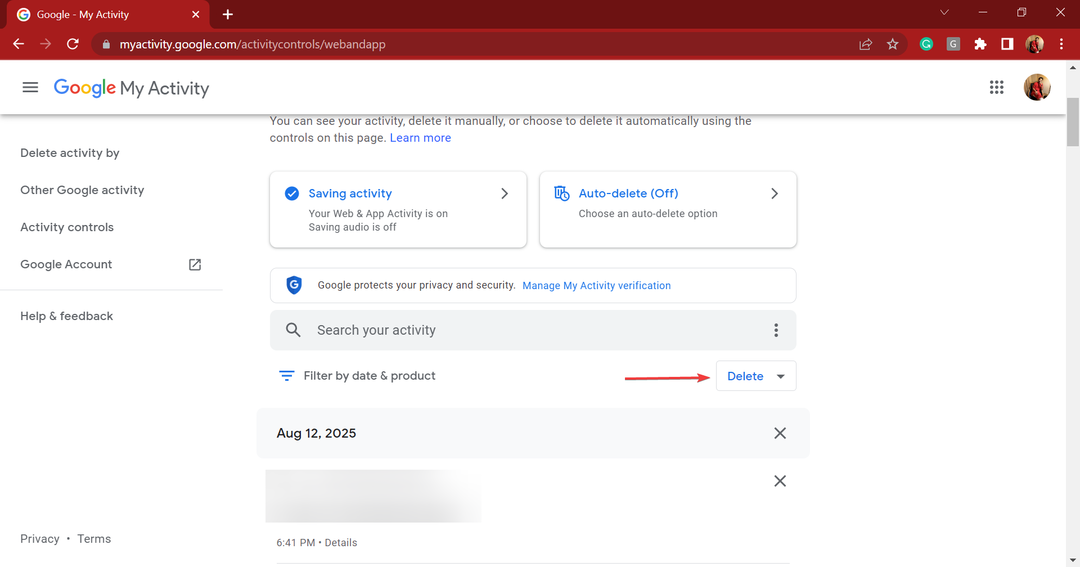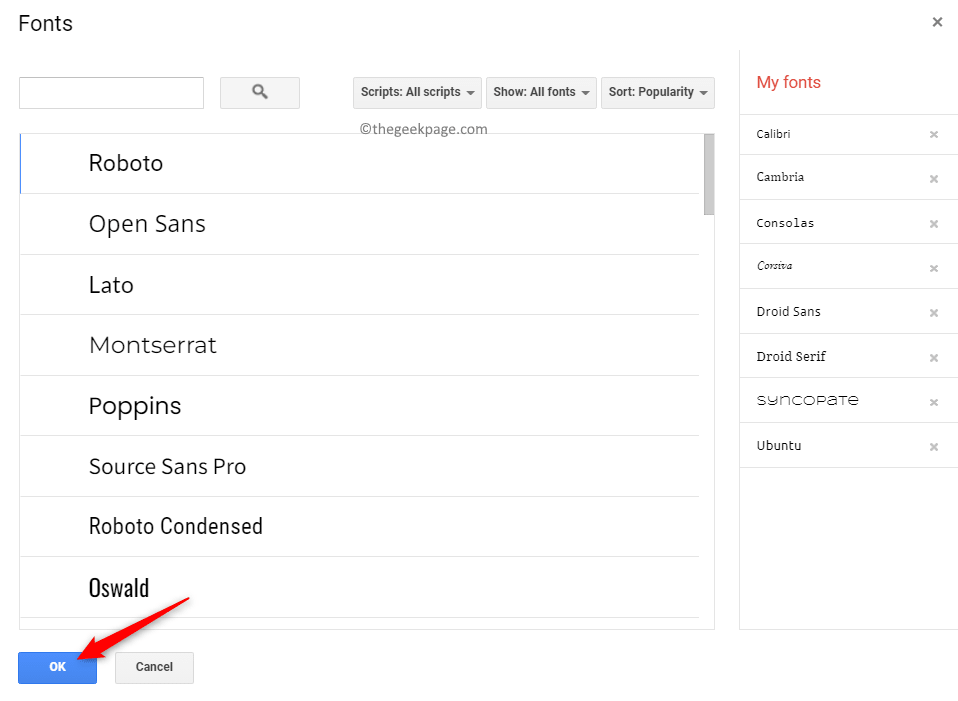Avtor TechieWriter
Kako pretvoriti slikovne datoteke in datoteke PDF v datoteke Docx z Google Drive: - Ste se že iskali po zunanji programski opremi, ki lahko pretvori vaše slike ali datoteke pdf v datoteke docx? In ali se na koncu vedno razočarate? Ne pridite več tja. Tu imamo najbolj popolno in osnovno rešitev za vaš problem. Google Drive je eden najboljših Googlovih izdelkov doslej. Na voljo je s številnimi uporabnimi funkcijami. Ena izmed teh čudovitih lastnosti je sposobnost pretvorbe slikovnih ali pdf datotek v datoteke docx z enim samim klikom. Potopite se v članek, če želite izvedeti vse o tem super kul triku.
Datoteke, ki jih je mogoče pretvoriti
- JPEG
- PNG
- GIF
- PDF (večstranski dokumenti)
Koraki za pretvorbo datotek
KORAK 1
- Najprej odprite brskalnik in pojdite na https://drive.google.com/. Naložiti morate sliko ali datoteko pdf, ki jo želite pretvoriti v datoteko docx. Za to bom ustvaril novo mapo z imenom Pretvorba in premaknite vse datoteke, ki jih moram pretvoriti vanjo. Lahko storite enako ali datoteke naložite kamor koli v Google Drive. Če želite ustvariti novo mapo, pritisnite Novo na vrhu strani in izberite Mapa možnost iz nabora možnosti, ki se razširijo.

2. KORAK
- Poimenujte novo mapo. Ime moje nove mape sem dal kot Pretvorba.

3. KORAK
- Zdaj dvokliknite novo mapo, da jo odprete.

4. KORAK
- Kot naslednjo moramo naložiti datoteko, ki jo želite pretvoriti. Recimo, da imate datoteko nekje v računalniku. Če želite datoteko naložiti v Google Drive, kliknite Novo in nato vklopite Nalaganje datoteke možnost. Pobrskajte po računalniku, poiščite in naložite sliko ali pdf datoteko, ki jo želite pretvoriti.

5. KORAK
- Počakajte nekaj časa, da se vaša slika ali pdf datoteka naloži na Google Drive. Kot primer sem naložil slikovno datoteko.

6. KORAK
- Ko je datoteka naložena, jo kliknite z desno miškino tipko in kliknite na Odpri z možnost. Nato kliknite na Google Dokumenti možnost, kot je prikazano na spodnjem posnetku zaslona.

7. KORAK
- Počakajte nekaj sekund, da Google Drive izvede konverzijo namesto vas. Tukaj si! Vaša slikovna datoteka je zdaj uspešno pretvorjena v besedilno datoteko. Po isti metodi se lahko držite tudi datotek PDF.

8. KORAK
- Datoteke vam ni treba pretvoriti vsakič, da jo naredite v besedilni obliki. Ko pretvorite sliko ali datoteko pdf, bo samodejno shranjena za vas za prihodnjo uporabo.

Kako shraniti pretvorjeno datoteko kot datoteko Docx
KORAK 1
- Če želite pretvorjeno datoteko image / pdf shraniti kot datoteko docx v svoj sistem, z desno miškino tipko kliknite pretvorjeno datoteko in kliknite Prenesi možnost. Počakajte, da se datoteka pretvori v datoteko docx.

2. KORAK
- Ko dobite Shrani kot okno, izberite lokacijo in pritisnite Shrani. To je to. Zdaj lahko greste na mesto datoteke, kjer je shranjena, in jo dvokliknete, da jo odprete. Vaša datoteka docx je pripravljena za odpiranje.

Opozorilo: Nekatere oblike zapisa, kot so ležeče pisave, posebne pisave itd., Niso pretvorjene popolnoma. Za najboljše rezultate uporabite tudi kakovostne datoteke za pretvorbo.
Upam, da vam je bil članek koristen. Če dvomite o katerem koli koraku, vas prosimo, da pustite komentarje, z veseljem vam bomo pomagali. Vrnite se po še več, saj vas vedno čaka kaj novega.